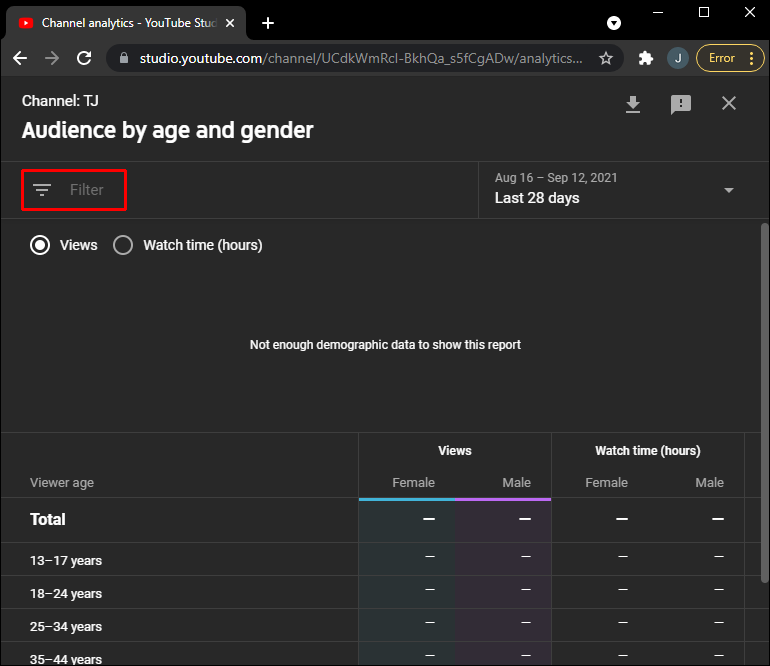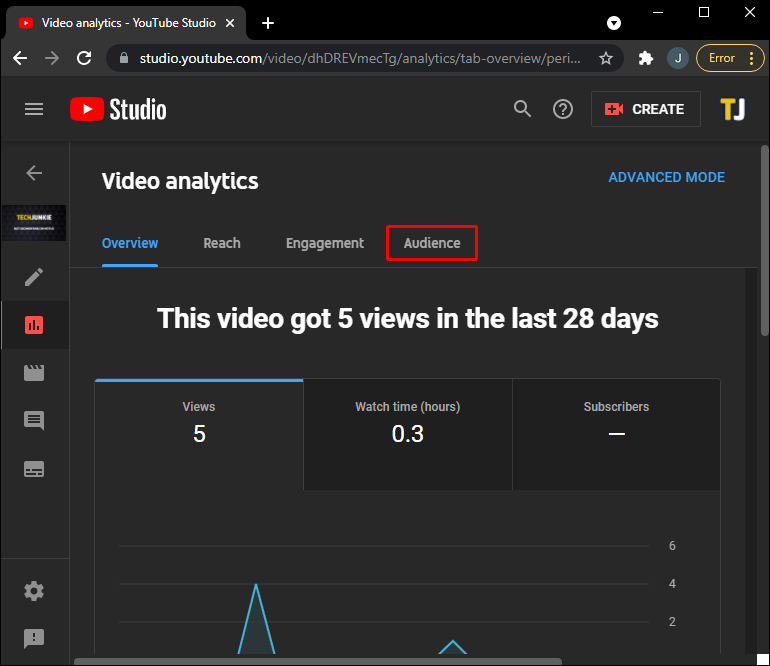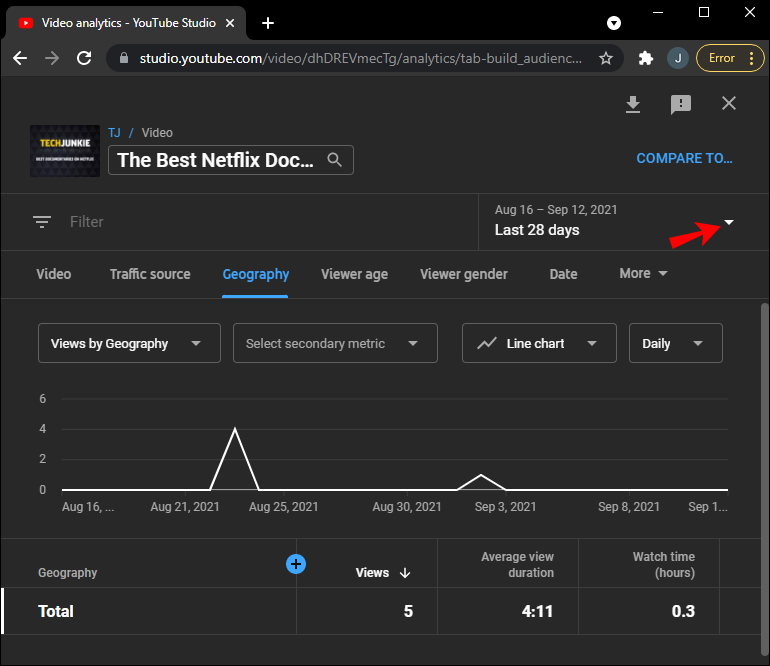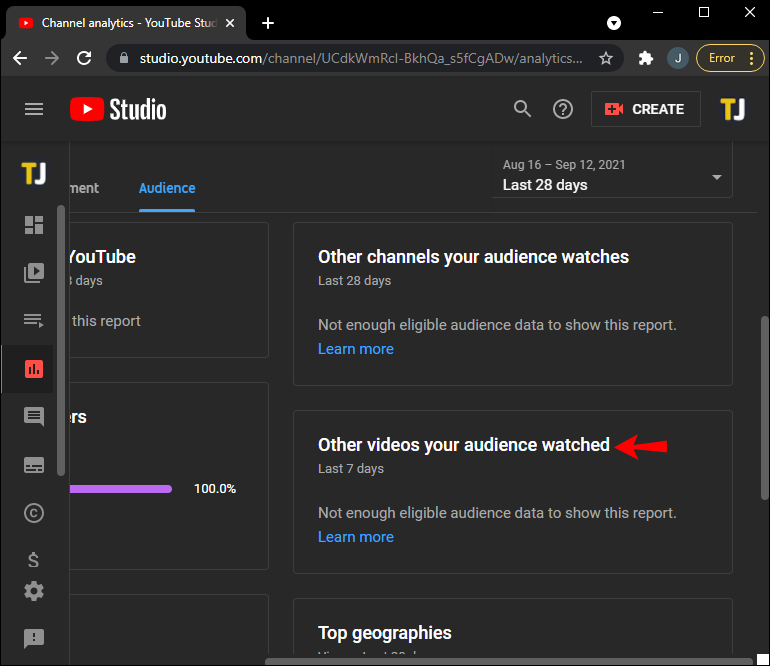Как просмотреть данные пользователя о том, кто смотрел ваше видео на YouTube
YouTube собирает данные о своих зрителях. Эта информация полезна для понимания типов людей, которые смотрят определенные видео. Если вы хотите узнать о людях, которые смотрят ваши видео, вы попали по адресу.
В этой статье мы объясним, как использовать приложение YouTube Studio с рабочего стола. Это поможет вам получить важную информацию о том, кто просматривает ваш контент.
Программы для Windows, мобильные приложения, игры - ВСЁ БЕСПЛАТНО, в нашем закрытом телеграмм канале - Подписывайтесь:)
Можете ли вы увидеть, кто смотрел видео на YouTube?
YouTube имеет встроенный инструмент аналитики, доступный через «YouTube Analytics». На вкладке «Аудитория» вы можете узнать конкретную информацию о людях, которые смотрели видео на вашем канале, включая пол, местоположение и возрастной диапазон.
Возраст и пол
Информация в этом отчете показывает возрастные диапазоны, пол и продолжительность просмотра вашего видео каждым человеком. Сравнивая результаты с другими вашими видео, вы можете увидеть, каким группам людей ваш контент нравится больше всего.
Это ценная информация, если вы хотите обратиться к определенной группе. Чтобы найти этот отчет, войдите в свою учетную запись «YouTube Studio», а затем выполните следующие действия:
- Введите поиск видео, о котором вы хотите узнать.
- Нажмите на значок графика «Аналитика» чуть ниже результата.

- Выберите вкладку «Аудитория» вверху.


- Найдите «Возраст и пол» и нажмите «ПОСМОТРЕТЬ БОЛЬШЕ».

- В правом верхнем углу нажмите стрелку вниз, чтобы выбрать диапазон дат.

- Нажмите значок «Фильтр» в левом верхнем углу, чтобы отфильтровать данные, если хотите.

- Когда вы закончите, нажмите «X» в правом верхнем углу, чтобы закрыть отчет.

Топ географических регионов
В этом отчете указано, из какой части мира люди смотрят ваше видео. Вы можете детализировать эту информацию еще больше и узнать, например, о наиболее популярных типах устройств, используемых для просмотра вашего контента.
Это особенно полезно, если вы хотите сосредоточиться на расширении аудитории в США, но ваша статистика показывает, что большинство людей смотрят из другой страны. Например, вы можете выяснить, почему ваши видео больше нравятся людям в других странах.
Отчет также можно просмотреть по возрастному диапазону и полу среди других демографических данных. Чтобы найти отчет «Топ-география» через «Студию YouTube», нужно сделать следующее:
- Войдите в свою учетную запись «Студия YouTube».

- Найдите видео, о котором хотите узнать.
- Чуть ниже результата нажмите значок графика «Аналитика».

- Выберите вкладку «Аудитория» вверху.

- Внизу в разделе «Главная география» нажмите «ПОСМОТРЕТЬ БОЛЬШЕ».

- Чтобы выбрать диапазон дат, в правом верхнем углу нажмите стрелку, указывающую вниз.

- Чтобы отфильтровать данные, нажмите на значок «Фильтр» в левом верхнем углу.

- Когда вы закончите, нажмите «X» в правом верхнем углу, чтобы закрыть отчет.

Когда ваши зрители на YouTube
Эта информация расскажет вам, когда ваши зрители находятся на платформе YouTube. Вы увидите даты и время, когда большинство из них были онлайн. Изучение моделей использования зрителей позволит вам заранее спланировать лучшее время для загрузки видео.
Чтобы просмотреть этот отчет, выполните следующие действия:
- Нажмите «Аналитика».

- Выберите вкладку «Аудитория» вверху.


- Чуть ниже графика «Аудитория» будет отображаться график «Когда ваши зрители находятся на YouTube».

Теперь давайте посмотрим на некоторые отчеты YouTube, чтобы понять предпочтения вашего зрителя.
Другие каналы, которые смотрела ваша аудитория
Программы для Windows, мобильные приложения, игры - ВСЁ БЕСПЛАТНО, в нашем закрытом телеграмм канале - Подписывайтесь:)
Данные в этом отчете показывают другие каналы, которые ваши зрители регулярно смотрят, кроме вашего. Это обеспечивает истинное отражение других тем, которые интересуют ваших зрителей. Эту информацию можно использовать для вдохновения при создании нового контента и поиска возможностей для работы с другими создателями контента.
Чтобы найти этот отчет, войдите в «YouTube Studio» и выполните следующие действия:
- Выберите «Аналитика».

- Нажмите «Аудитория» на вкладках чуть выше графика «Аудитория».

- Графический отчет «Другие каналы, которые смотрит ваша аудитория» появится справа, чуть ниже графика «Аудитория».

Другие видео, которые смотрела ваша аудитория
В этом отчете вы увидите другие видео, которые ваши зрители смотрели за пределами вашего канала. Как и данные о просмотренных каналах, эта информация идеально подходит для вдохновения, новых тем видео, а также идей для миниатюр. Чтобы получить доступ к отчету «Другие видео, просмотренные вашей аудиторией», войдите в свою учетную запись «Студия YouTube» и выполните следующие действия:
- Нажмите «Аналитика».

- Нажмите «Аудитория» на вкладках в верхней части графика.

- Отчет «Другие видео, которые смотрит ваша аудитория» будет отображаться сразу под отчетом «Другие каналы, которые смотрит ваша аудитория» справа.

Знакомство со своими зрителями на YouTube
YouTube не раскрывает личности зрителей, но предоставляет подробную информацию, помогающую сформировать личность зрителя.
Всего за несколько кликов в YouTube Studio вы можете узнать демографические данные и проанализировать предпочтения. Эта информация ценна с точки зрения определения подходящей аудитории для ваших видео и поддержания роста вашего канала – если это ваш план.
Какие видео вам нравится создавать? Как вы думаете, чем функции YouTube Studio могут вам помочь? Дайте нам знать в разделе комментариев ниже.